来源:小编 更新:2024-09-24 12:35:19
用手机看

在电脑使用过程中,系统可能会因为各种原因出现故障,如软件冲突、系统更新失败等。这时,Widows 10系统提供的还原功能可以帮助用户轻松恢复系统到之前的状态。本文将详细介绍Widows 10系统还原的方法和步骤。

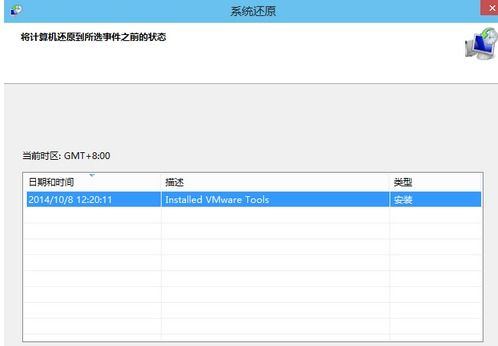
Widows 10系统提供了通过还原点还原系统的功能,以下是如何操作的详细步骤:
右键点击桌面上的“此电脑”图标,选择“属性”。
在弹出的窗口中,点击左侧的“系统保护”选项。
在“系统属性”窗口中,点击“系统还原”按钮。
在系统还原向导中,点击“下一步”。
选择一个还原点,点击“下一步”。
系统会弹出警告,点击“完成”确认。
系统再次弹出警告,点击“是”,计算机会注销系统进入还原过程。
系统正在还原中,此时不要进行任何操作,不要断电。
还原结束后,计算机会自动重启并进入系统。如果看到提示“系统还原成功”,点击“关闭”即可。


如果您的电脑系统问题较为严重,可以通过重置电脑来还原系统。以下是如何操作的详细步骤:
在左下角点击搜索框,输入“重置”。
找到“重置此电脑”并点击“开始”。
选择“保留我的文件”,点击“下一步”。
系统会提醒您将会删除的应用,点击“下一步”,准备就绪后,点击“重置”。
系统开始重置,请耐心等待。
重置完成后,电脑会自动重启并进入系统。
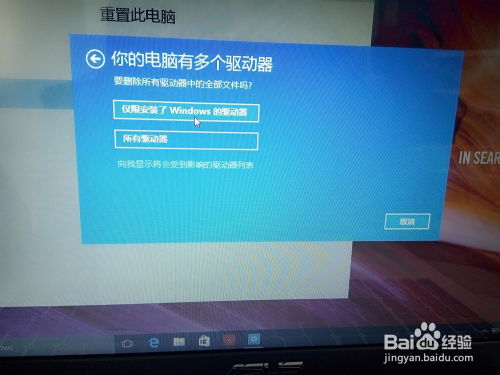

如果您的电脑在安装系统更新后出现问题,且系统盘下存在Widows.old文件夹,可以通过以下步骤还原系统:
打开设置:开始——设置。
打开系统备份和还原(最新版的好像叫更新和安全):在设置的最后一个就是了。
在里面就有一个恢复功能,就能恢复到以前的系统了。
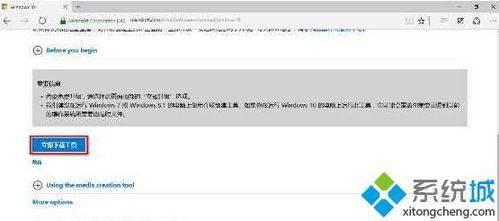

在使用Widows 10系统还原功能时,请注意以下事项:
在还原系统之前,请确保备份好重要数据,以免丢失。
还原系统过程可能会失败,请耐心等待。
在还原系统过程中,不要进行任何操作,不要断电。

通过以上步骤,您可以在Widows 10系统中轻松还原系统,解决系统故障。希望本文对您有所帮助!